迅捷图片转换器给黑白照片上色的教程
时间:2023-04-12 13:48:41作者:极光下载站人气:27
迅捷图片转换器,用户从软件名称上就会觉得这是一款图片转换工具,但是迅捷图片转换器除了提供图片转换功能外,还给用户带来了各种批图功能,例如有着抠图换背景、替换证件照颜色、修复老照片或是给图片添加边框等批图功能,总的来说是可以满足用户多种需求的软件,当用户想要给黑白照片上色时,应该怎么来操作实现呢,这个问题用户就可以在迅捷图片转换器来解决,找到趣玩图片的照片修复选项,接着直接添加一张黑白照片进入到编辑页面,就可以自动上色变成彩色照片,那么下面就和小编一起来看看这个问题详细的操作过程吧,希望用户在看了小编的教程后,可以成功为黑白照片上色。
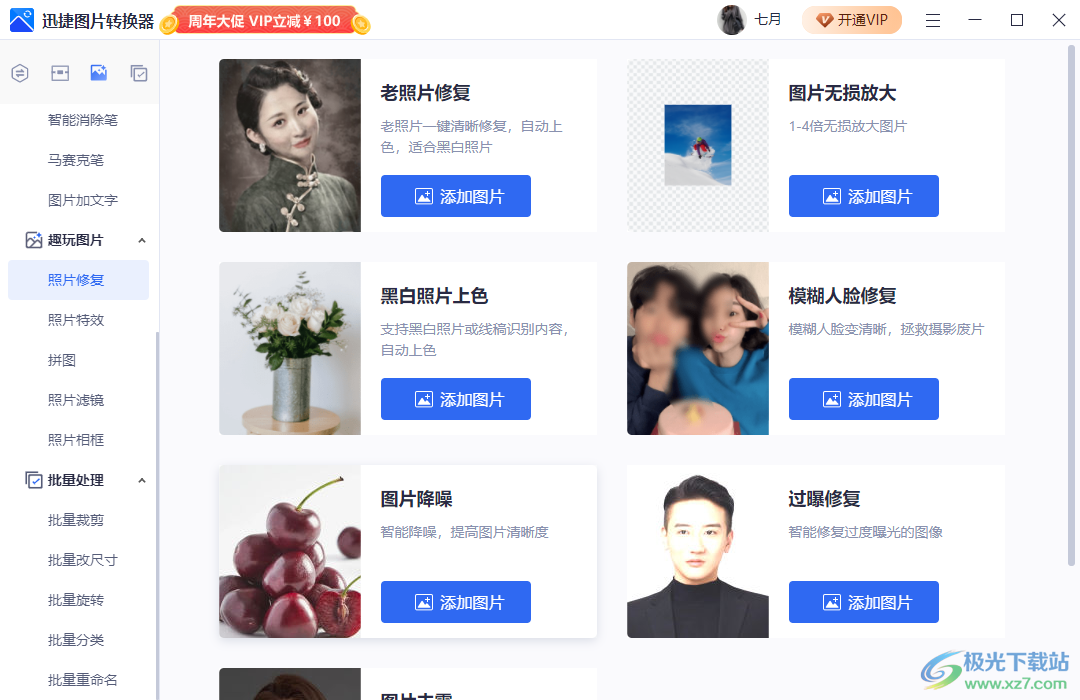
方法步骤
1.需要用户在电脑上打开迅捷图片转换器,进入到主页后,在左侧的选项卡中点击趣玩图片的照片修复选项
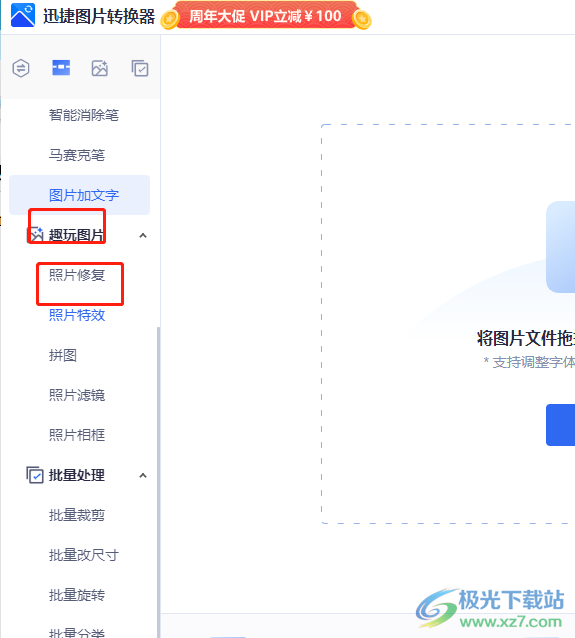
2.这时右侧页面会显示出多种修复选项,用户按照需求选择其中的黑白照片上色选项并按下添加照片按钮
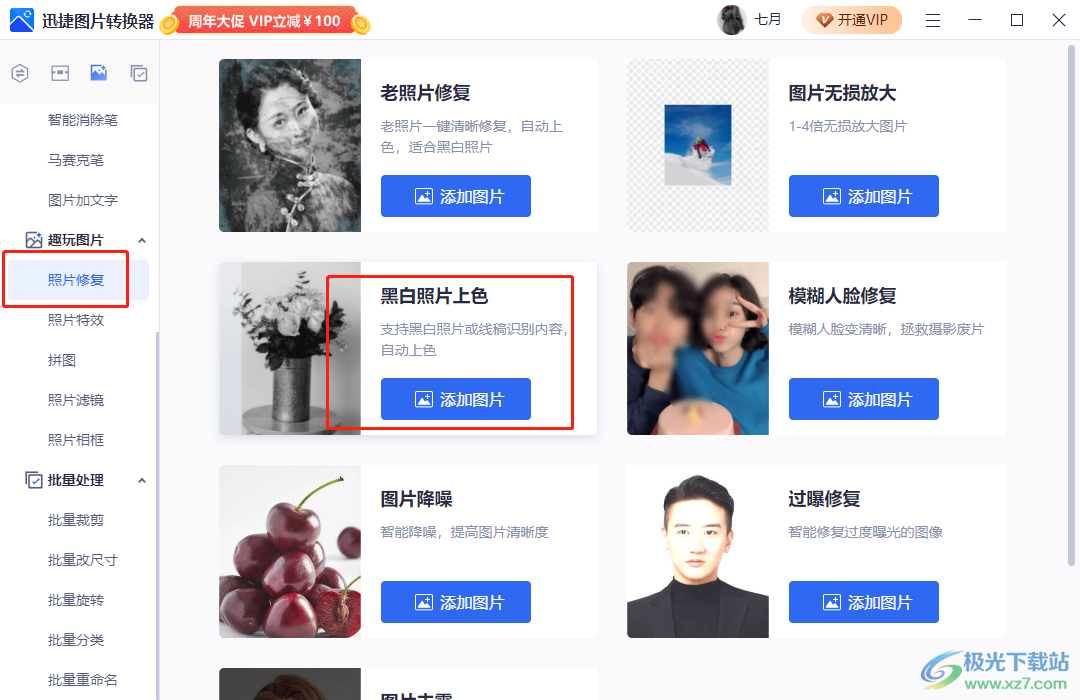
3.在打开的文件夹窗口中,用户直接选择好需要上色的图片并按下打开按钮
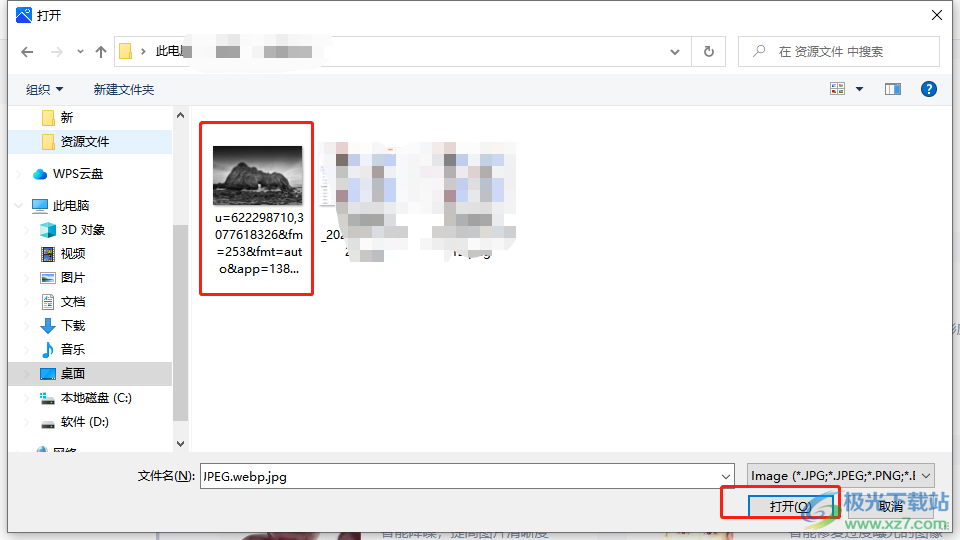
4.这时回到图片的编辑页面上,就会发现黑白照片已经成功上色,变成了彩色照片,如图所示
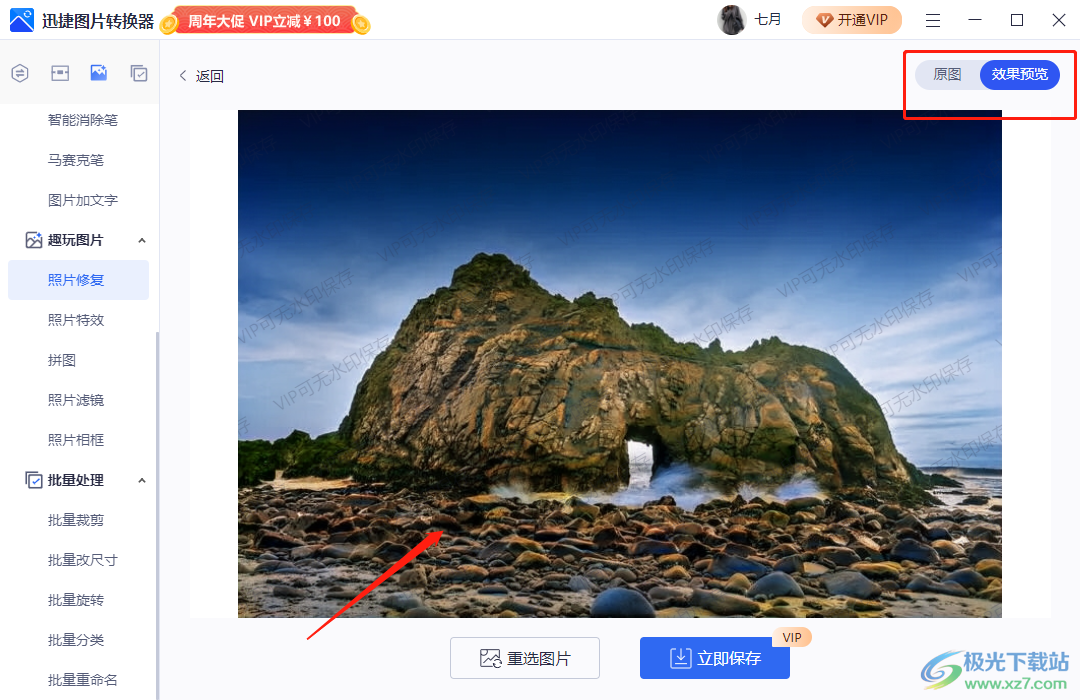
5.用户想要将其保存下来,就可以直接按下下方的立即保存按钮,但是前提是需要开通会员才可实现
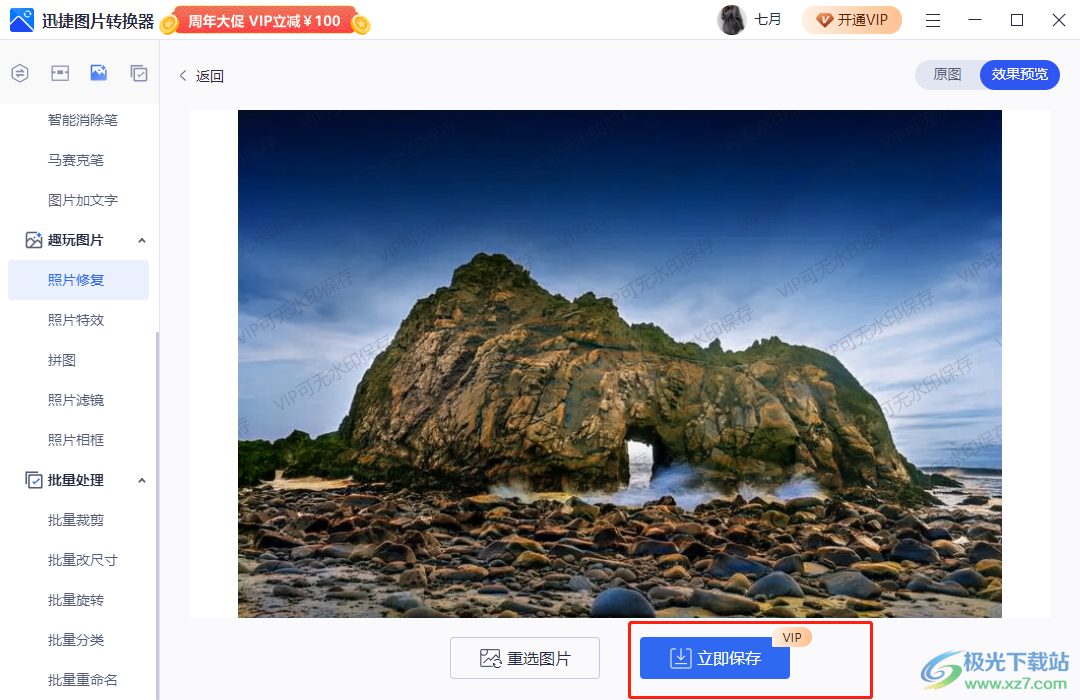
6.但是用户还可以使用自己熟悉的截图软件来将上色的照片效果截取下来

7.最后在弹出来的另存为窗口中,用户选择好保存位置后直接按下保存按钮就可以了,不足的是会有水印
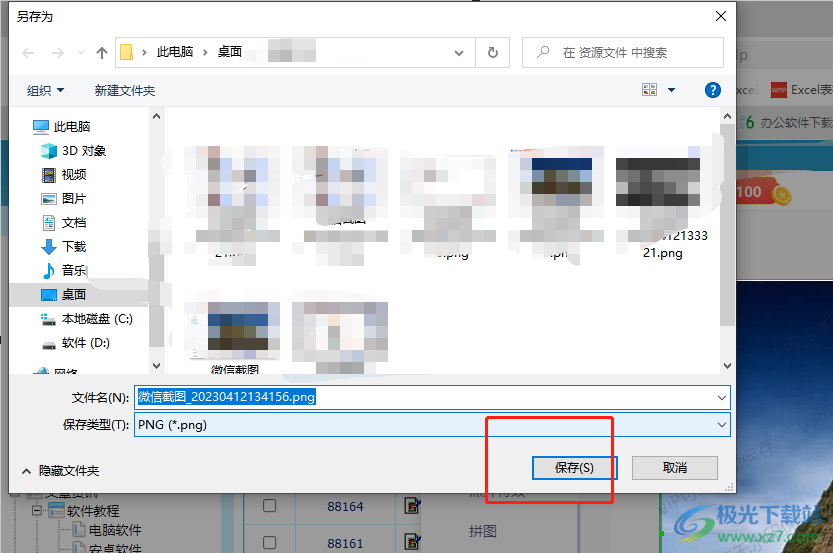
用户在迅捷图片转换器中可以享受到多种批图功能带来的乐趣,但是前提是需要开通软件会员才可以将设置出来的图片效果保存下来,当用户需要给黑白照片上色时,直接在照片修复的选项卡中找到黑白照片上色功能,接着再添加上图片后即可自动获取上色效果,用户不想开通会员的话,可以直接将其截图下来保存。
相关推荐
相关下载
热门阅览
- 1百度网盘分享密码暴力破解方法,怎么破解百度网盘加密链接
- 2keyshot6破解安装步骤-keyshot6破解安装教程
- 3apktool手机版使用教程-apktool使用方法
- 4mac版steam怎么设置中文 steam mac版设置中文教程
- 5抖音推荐怎么设置页面?抖音推荐界面重新设置教程
- 6电脑怎么开启VT 如何开启VT的详细教程!
- 7掌上英雄联盟怎么注销账号?掌上英雄联盟怎么退出登录
- 8rar文件怎么打开?如何打开rar格式文件
- 9掌上wegame怎么查别人战绩?掌上wegame怎么看别人英雄联盟战绩
- 10qq邮箱格式怎么写?qq邮箱格式是什么样的以及注册英文邮箱的方法
- 11怎么安装会声会影x7?会声会影x7安装教程
- 12Word文档中轻松实现两行对齐?word文档两行文字怎么对齐?
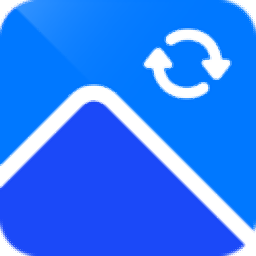
网友评论